word2010怎么插入分页符
我们在使用Word2010编辑文档的过程中,有时需要在页面中插入分页符,以便于更灵活地设置页面格式。本篇经验介绍一下插入分页符的两种方法。
方法一
打开Word2010文档,将光标移动到目标位置。

打开“页面布局”选项卡。

在“页面设置”中单击“分隔符”按钮。
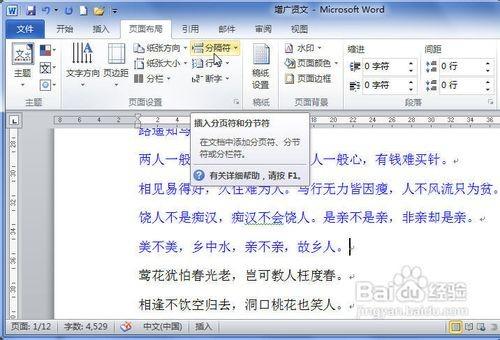
在“分隔符”列表中选择“分页符”选项。

方法二
打开Word2010文档窗口,将光标移动到目标位置。
单击“插入”选项卡。

在“页”中单击“分页”按钮即可在光标位置插入分页符标记。

赞 (0)

